
Solution : 1. Appuyez et maintenez enfoncées les touches Ctrl+Fin en même temps, puis la souris passera à la cellule en bas à droite de l'interface. 2. Déplacez la dernière cellule vers la dernière ligne et ; la fin du tableau d'édition Sélectionnez et supprimez le contenu d'une colonne ; 3. Sélectionnez une colonne avec la souris, cliquez avec le bouton droit de la souris et cliquez sur "Insérer" pour réussir l'insertion de la colonne.

L'environnement d'exploitation de ce tutoriel : système Windows 7, version Microsoft Office Excel 2007, ordinateur Dell G3.
Recommandations d'apprentissage associées : Tutoriel Excel
La raison pour laquelle Excel ne peut pas ajouter de colonnes ou de lignes : en raison d'un fonctionnement incorrect, Excel pense que toutes les cellules du fichier contiennent des données. Ainsi, plus aucune colonne ou ligne vide ne peut être ajoutée.
Solution :
1. Faites un clic droit pour insérer une colonne
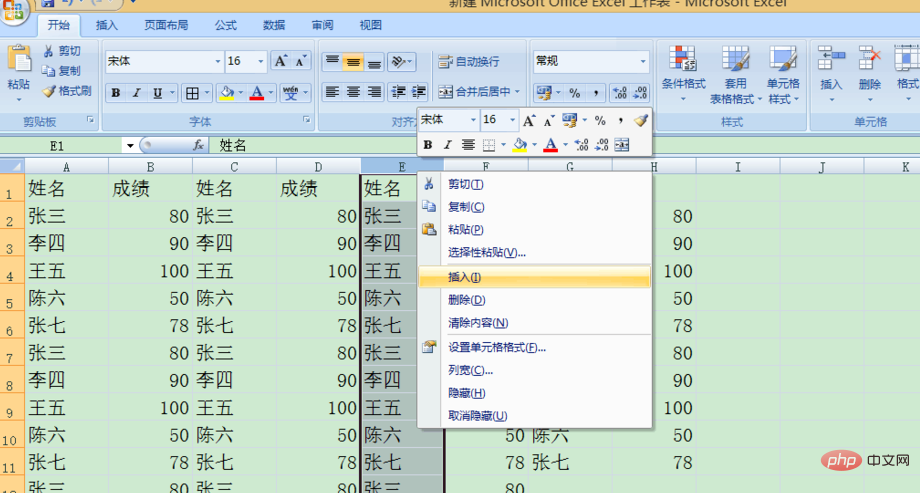
2. en sélectionnant la colonne, le système affichera une boîte de dialogue d'erreur, cliquez sur "OK" au milieu.

3. Cliquez sur la souris pour fermer la boîte de dialogue et maintenez enfoncées les touches Ctrl+Fin en même temps, la souris passera à une cellule. en bas à droite de l'interface.
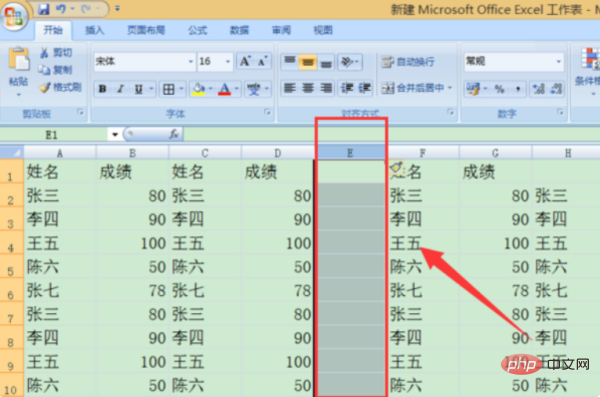
4. Appuyez et maintenez la touche Maj du clavier, utilisez la souris pour faire glisser la barre de progression inférieure vers l'avant, revenez à la dernière colonne du tableau édité, et sélectionnez tout. Une fois le contenu supprimé, tout sera supprimé.
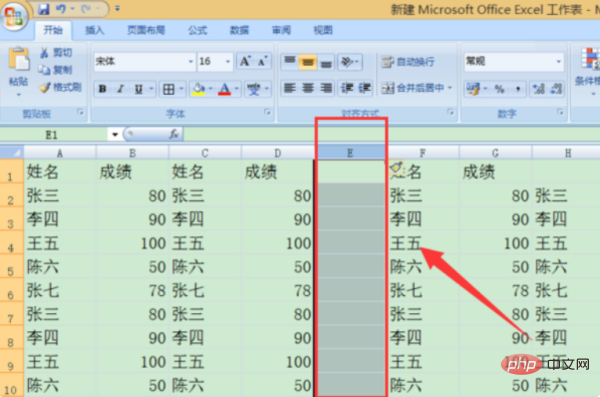
5. Appuyez et maintenez enfoncées les touches Ctrl+Fin du clavier en même temps, sélectionnez et supprimez la dernière cellule de la dernière ligne du tableau d'édition.
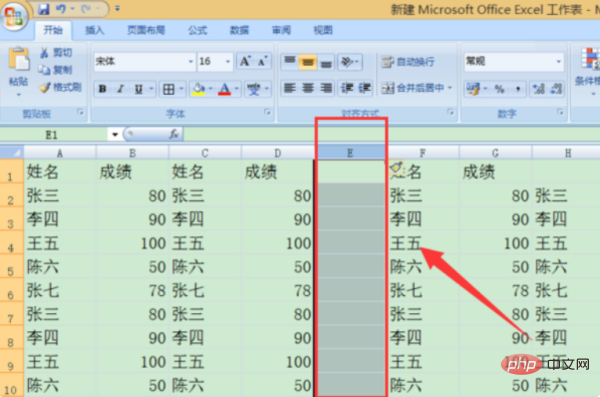
6. Sélectionnez maintenant une colonne avec la souris, cliquez avec le bouton droit de la souris et cliquez sur "Insérer" pour insérer avec succès la colonne.
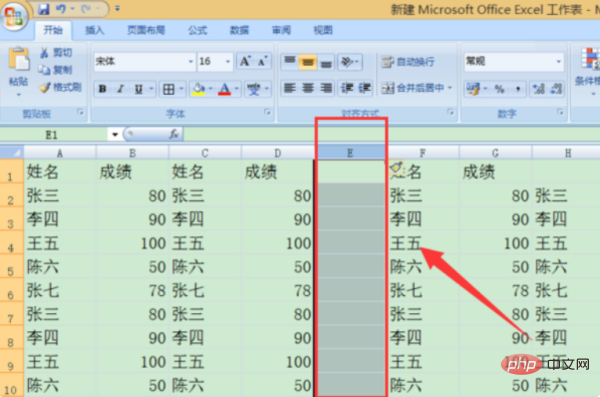
Pour plus d'articles connexes, veuillez visiter le Site Web PHP chinois ! !
Ce qui précède est le contenu détaillé de. pour plus d'informations, suivez d'autres articles connexes sur le site Web de PHP en chinois!
 Comparez les similitudes et les différences entre deux colonnes de données dans Excel
Comparez les similitudes et les différences entre deux colonnes de données dans Excel
 Marquage de couleur du filtre en double Excel
Marquage de couleur du filtre en double Excel
 Comment copier un tableau Excel pour lui donner la même taille que l'original
Comment copier un tableau Excel pour lui donner la même taille que l'original
 Barre oblique du tableau Excel divisée en deux
Barre oblique du tableau Excel divisée en deux
 L'en-tête diagonal d'Excel est divisé en deux
L'en-tête diagonal d'Excel est divisé en deux
 Méthode de saisie de référence absolue
Méthode de saisie de référence absolue
 Java exporter Excel
Java exporter Excel
 La valeur d'entrée Excel est illégale
La valeur d'entrée Excel est illégale